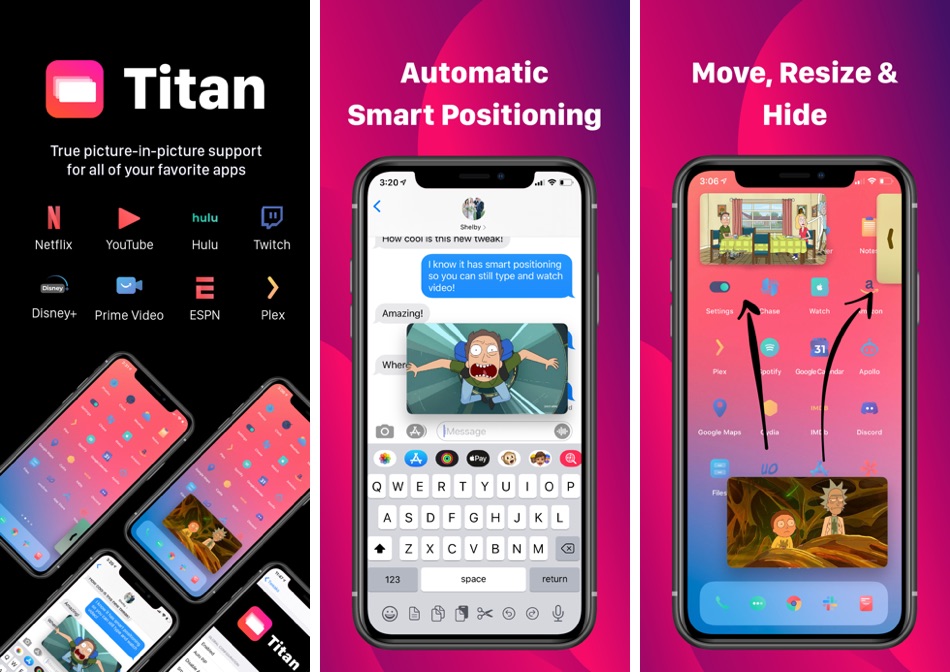Cara Memetakan Ulang Remote TV Android untuk Menambahkan Pintasan Cepat

Setelah peluncuran Google TV, segalanya memanas di ruang TV Android. Kami berhasil memasang Google TV di Android TV dan untungnya itu bekerja cukup baik dengan beberapa pengecualian. Ini telah membawa kami ke banyak penemuan dan kami telah memasukkan semua temuan kami dalam artikel tips dan trik Android TV kami. Dan sekarang, kami telah menyusun panduan sederhana tentang cara mengubah remote TV Android Anda untuk menghadirkan pintasan dan fungsionalitas tambahan. Anda dapat mengambil tangkapan layar dengan sekali tekan tombol, melewati trek dengan tombol volume, mematikan layar, dan banyak lagi. Jadi jika Anda ingin mempelajari cara memetakan ulang remote TV Android Anda, ikuti terus.
Remap Android TV Remote untuk menambahkan pintasan baru
Pertama-tama, Anda perlu Instal aplikasi Button Mapper. Ini adalah aplikasi gratis tetapi beberapa penyesuaian mengharuskan Anda membayar biaya satu kali sebesar $40,99 (Rs 175). Pengembangnya cukup baik untuk membiarkan Anda menggunakan fitur Pro tanpa membayar biaya apa pun. Ketuk “Tidak, terima kasih” setiap kali Anda mendapatkan prompt fitur Pro. Karena itu, Anda harus mempertimbangkan untuk memilih paket berbayar jika Anda berencana menggunakan aplikasi di TV Android Anda.
1. Untuk menginstal aplikasi, buka Play Store di Android TV Anda dan cari “pemeta simpul”. Kemudian instal aplikasi. Atau, Anda dapat menginstal Button Mapper (Gratis, menawarkan pembelian dalam aplikasi) untuk Android TV dari desktop Anda.
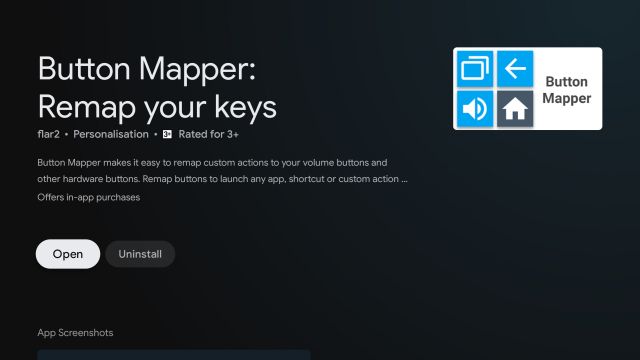
2. Setelah aplikasi terinstal, buka Button Mapper dan Anda akan ditanya aktifkan layanan Aksesibilitas. Klik “Oke”.
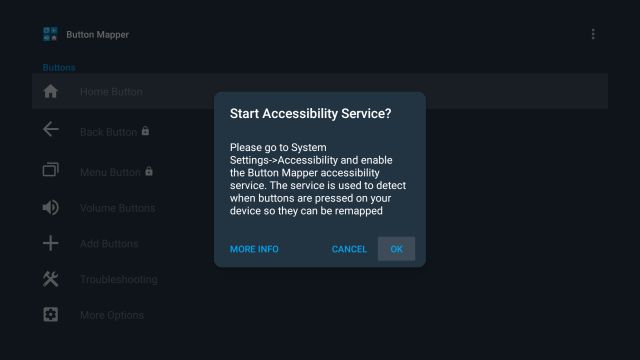
3. Sekarang buka Pengaturan dan pergi ke Opsi perangkat -> gulir ke bawah ke Aksesibilitas -> Pemeta Tombol -> Sakelar sakelar.
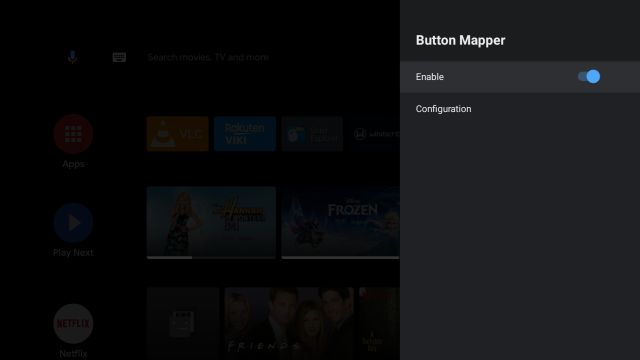
4. Buka kembali Button Mapper dan klik “Tombol Home“.
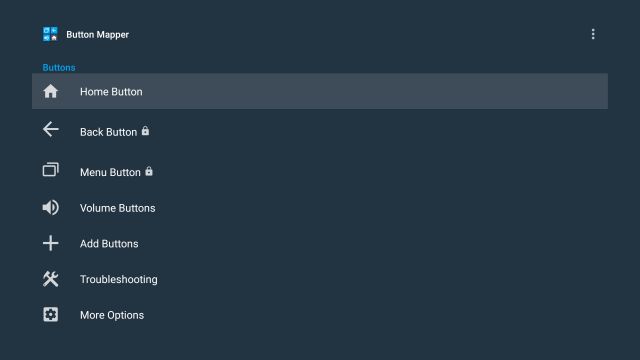
5. Sekarang, aktifkan sakelar untuk “Sesuaikan” dan pilih gaya seperti bagaimana Anda akan menggunakan tombol Beranda. Misalnya, saya memilih “Ketuk dua kali” untuk tombol Beranda.
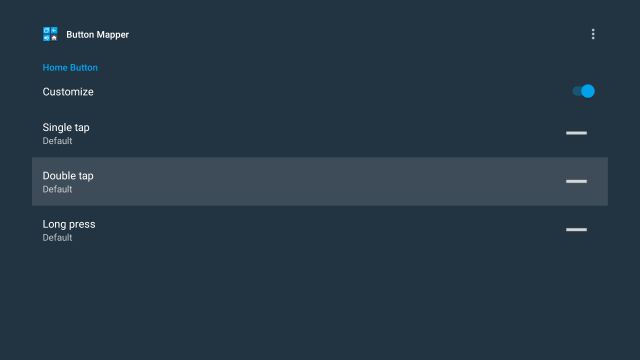
6. Selanjutnya, pilih tindakan yang ingin Anda lakukan. Aku telah memilih “Tangkapan layar“.
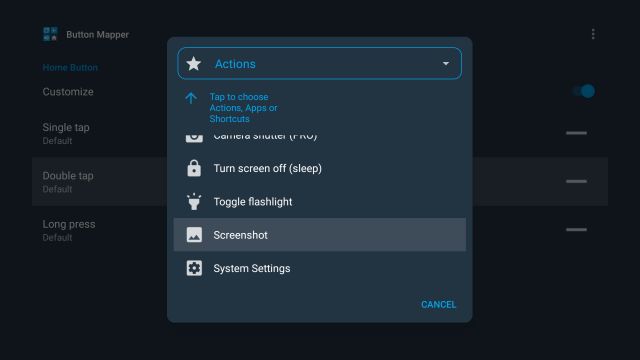
7. Sekarang Anda siap. Sederhana tekan tombol Rumah dua kali di remote TV Android Anda dan TV Anda akan mengambil tangkapan layar. Anda kemudian dapat menggunakan aplikasi Kirim File ke TV (Gratis, menawarkan pembelian dalam aplikasi) untuk mentransfer gambar ke ponsel cerdas Anda.
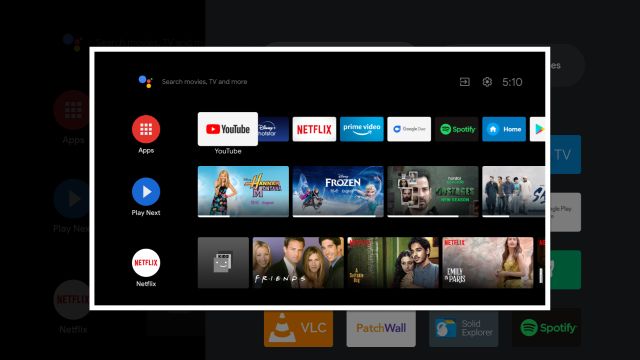
8. Demikian pula, Anda dapat memetakan kembali tombol Kembali dan Menu. Tapi di sini, saya akan menunjukkan caranya ganti lagu menggunakan “tombol Volume”.
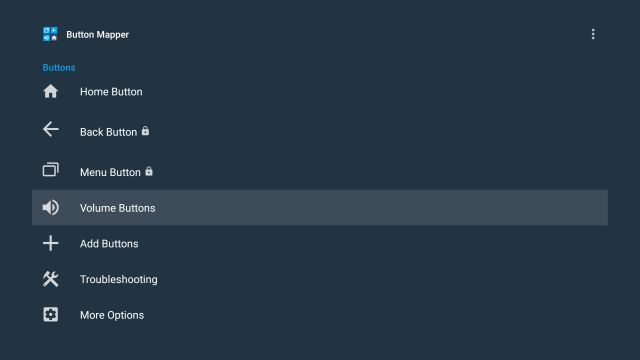
9. Nyalakan sakelar untuk “Kustom” dan pilih “Tekan lama” (Atau opsi lain yang Anda inginkan).
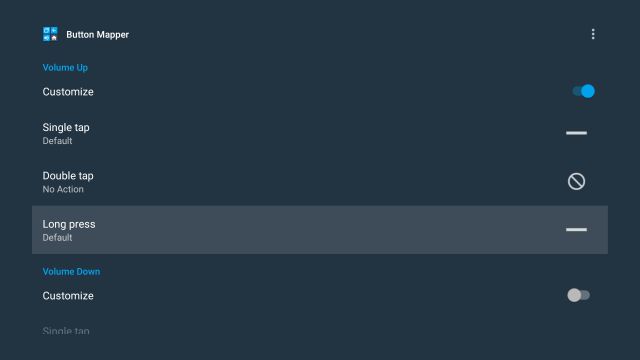
10. Selanjutnya, pindah ke menu tarik-turun di mana “Tindakan” berada dan ubah ke “Kendaraan”. Sekarang pilih “Lagu Berikutnya”. Kamu selesai. Jika Anda memutar lagu di Spotify maka cukup ketuk dua kali tombol Volume Naik dan itu akan mengubah trek.
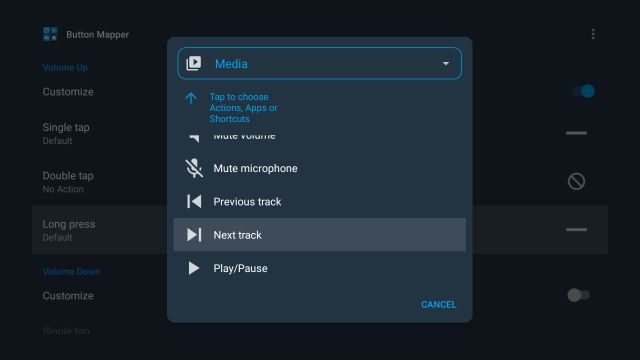
11. Terakhir, Anda juga dapat menyesuaikan tombol lain di remote. Misalnya, saya tidak menggunakan tombol Prime Video khusus di remote TV Android saya. Jadi untuk mengubah tombol default, klik “Lebih banyak tombol“.
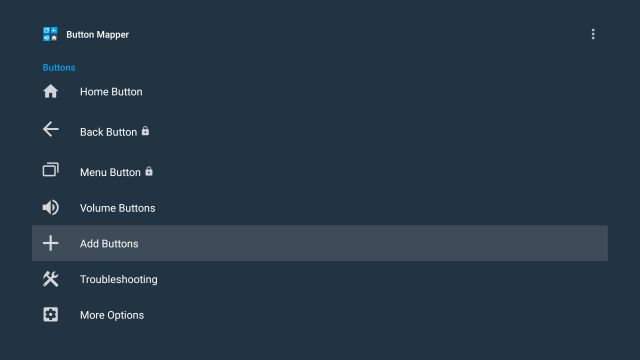
12. Di sini, klik “Tambah Tombol” dan tekan tombol pada remote control Anda yang ingin Anda ubah. Saya menekan tombol Prime Video.
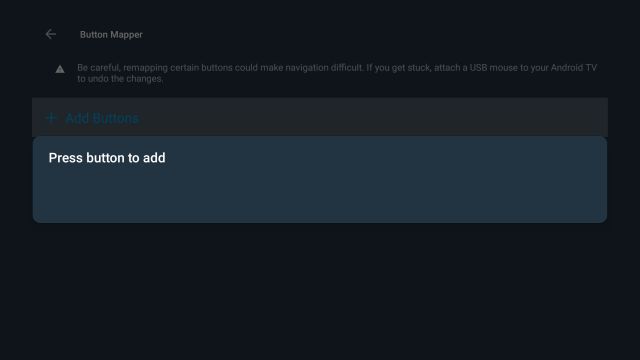
13. Sekarang akan mendaftarkan node jarak jauh. Selanjutnya, pindah ke tombol terdaftar dan Buka.
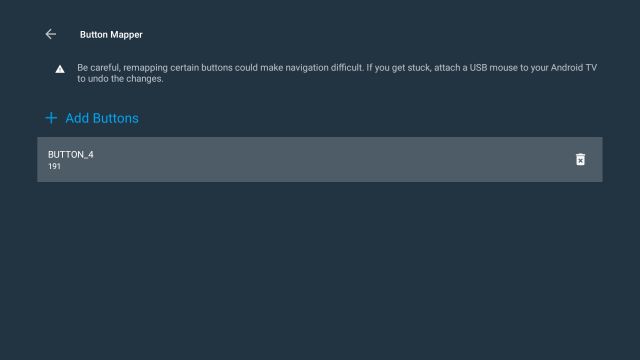
14. Sekarang lanjutkan dan sesuaikan tindakan apa pun Anda inginkan, dengan cara yang sama seperti yang saya tunjukkan di atas.
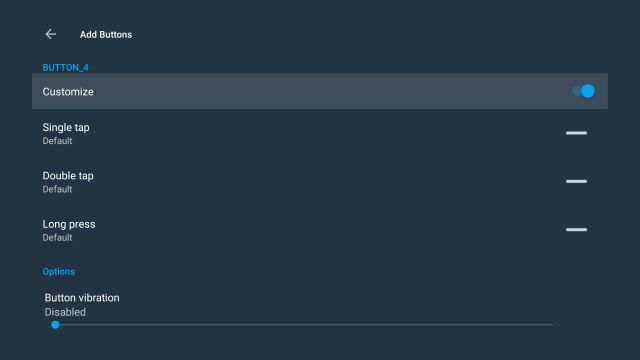
Remap Android TV Remote dan Ambil Screenshot atau Ubah Rute dengan Mulus
Jadi begitulah cara Anda dapat memetakan ulang remote TV Android Anda dan melakukan sejumlah tugas termasuk mengambil tangkapan layar, beralih ke aplikasi yang terakhir dibuka, mematikan layar, dll. Tombol Home pada remote. Saya yakin Anda juga akan menemukan kasus penggunaan Anda sendiri. Jadi silakan dan coba aplikasi Button Mapper dan gunakan untuk keuntungan Anda. Pokoknya sekian dari kami. Jika Anda menghadapi masalah, tinggalkan komentar di bawah.